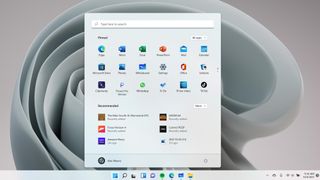Windows 11 は、 Windows 7 以降を使用している人向けの無料アップデートとして 10 月 5 日にリリースされました。お使いの PC が Microsoft のWindows 11 インストールの最小要件を満たしている限り、新しいオペレーティング システムを試すことができます。Windows 11 には新しいインターフェイスと機能がありますが、それは革命というよりは改良です。
現時点では Windows 11 が完全に必要というわけではありませんが、興味がある人は試してみる価値があります。これは、時間の経過とともに確実に改善される堅牢なオペレーティング システムです。
Microsoft には現在、Windows 11 をインストールするための 3 つのオプションがあります。これは Windows 11 に更新する最も簡単な方法であり、ほとんどのユーザーに推奨される方法であるため、この記事ではインストール アシスタント オプションについて詳しく説明します。以下の手順に従うだけで、Windows 11 がどのようなものかすぐにわかります。
アップグレードしたら、 Windows 11 を高速化する方法に関するガイドをご覧ください。
Windows 11 をダウンロードしてインストールする方法: お使いの PC が Windows 11 を実行できることを確認してください
1. Microsoft のPC Health Check アプリ(新しいタブで開きます)をダウンロードして実行し、PC が Microsoft の基本要件を満たしていることを確認します。
一部のユーザーは、PCのマザーボードにTPM ( Trusted Program Module ) 2.0が搭載されていないため、Windows 11 をインストールできない場合があります。これが、以前の PC で Windows 11 を実行できなかった理由でした。PC に TPM 2.0 が搭載されている場合でも、有効になっていない可能性があります。PC で TPM を有効にする方法については、ハウツー ガイドをお読みください。
システムを外部ストレージ ドライブまたはクラウド サーバーにバックアップすることもお勧めします。私は Microsoft の OneDrive を使用しましたが、他のオンライン クラウド バックアップ サービスを自由に使用できます。
(何があっても、サードパーティから Windows 11 インストール ファイルを入手しないでください。一部の偽の Windows 11 インストーラーは、実際にはマルウェアです。)
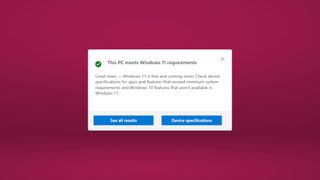
2. Microsoft から Windows 11 インストール アシスタントをダウンロードします。上で述べたように、Microsoft は Windows 11 をインストールする複数の方法を提供していますが、アシスタントを使用するのが最も簡単なオプションです。そのため、Microsoft の[Windows 11 のダウンロード] ページ(新しいタブで開きます)に移動し、[Windows 11 インストール アシスタント] を選択します。
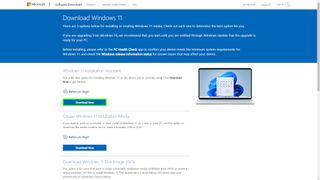
3. .exe ファイルを開き、画面上の指示に従います。その後、EULA (エンド ユーザー使用許諾契約) に同意して、インストール プロセスを開始します。
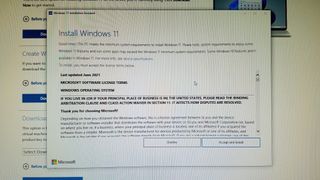
4. Windows 11 がインストールされるまで待ちます。これには最大で数時間かかる場合があります。インストールが完了するまでの間、 Squid Game の最新情報を入手したり、メトロイド ドレッドのプレイを続けたりしてください。
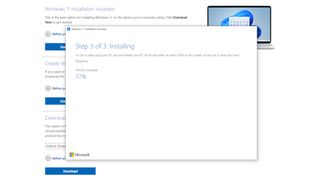
5. 後続のプロンプトに従って、Windows 11 をお楽しみください。
インストールが完了すると、アップデート前と同じ場所にすべてのファイルとアプリケーションが見つかるはずです。一部は新しい外観を誇っているかもしれませんが (アプリやフォルダーの丸いエッジは素敵ですよね?)、すべてが覚えているとおりに機能するはずです。Windows 11 を使用するときは、自分自身の記憶力と戦う必要があるかもしれません ([スタート] メニューを選択するためにマウスを左にドラッグしないのは難しいです) が、プロのように新しいオペレーティング システムを使いこなすまでに、そう長くはかからないでしょう。 。